
Ваш компьютер показывает сообщение BSOD REGISTRY_ERROR (0x00000051) на синем экране после перезагрузки?
Если ваш ответ « Да », то вы находитесь в правильном месте…!!
Таким образом, в этом блоге вы прочтете о различных методах исправления всех типов ошибок BSOD, включая REGISTRY_ERROR .
Эта Registry_Error очень опасна, существует множество ошибок Blue Screen Of Death , которые могут повлиять на вашу операционную систему Windows 10/8.1/8/7. Если ваш ноутбук или персональный компьютер столкнулся с проблемой и нуждается в перезагрузке ; рекомендуется исправить эту ошибку как можно скорее.
Не беспокойтесь, потому что вам не нужно вызывать профессионала, чтобы решить эту проблему, просто примените приведенные ниже методы, чтобы исправить REGISTRY_ERROR BSOD .
Ошибки, связанные с Windows 7/8/8.1/10 BSOD REGISTRY_ERROR:
- Появляется «REGISTRY_ERROR» и происходит сбой активного окна программы.
- Отображается «Ошибка STOP 0x51: REGISTRY_ERROR».
- Обнаружена проблема, и Windows была закрыта, чтобы предотвратить повреждение вашего компьютера. Проблема, по-видимому, вызвана следующим файлом:
- Ваш компьютер часто дает сбой с ошибкой 0x51 при запуске одной и той же программы.
- «Проверка ошибки REGISTRY_ERROR имеет значение 0x00000051. Это указывает на то, что произошла серьезная ошибка реестра ». отображается.
- Windows работает медленно и медленно реагирует на ввод с помощью мыши или клавиатуры.
- Ваш компьютер периодически «зависает» на несколько секунд.
Автоматическое решение для исправления BSOD Registry_Error (0x00000051)
В большинстве случаев ручные решения не помогут исправить BSOD Registry_Error (0x00000051) или решения будут довольно сложными . Итак, если вы не являетесь технически продвинутым, рекомендуется запустить инструмент восстановления ПК , который автоматически устранит все проблемы с ошибкой BSOD .
Этот инструмент очень полезен и полезен для исправления различных типов нежелательных ошибок, таких как неожиданное завершение работы системы, все ошибки BSOD, повреждение реестра, заражение вредоносными программами или вирусами и многое другое.
Получите инструмент восстановления ПК, чтобы исправить различные ошибки и оптимизировать производительность ПК с Windows.
Как исправить BSOD Registry_Error (0x00000051) вручную
Решение 1. Деактивируйте обслуживание системы
- В строке поиска Windows введите « Обслуживание » и нажмите клавишу «Ввод ».
- Появится новый экран
- Затем нажмите на опцию « Безопасность и обслуживание ».
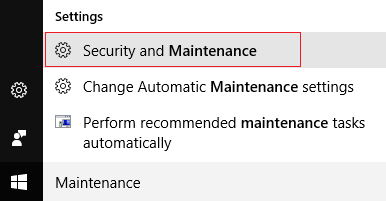
- Разверните раздел «Техническое обслуживание» .
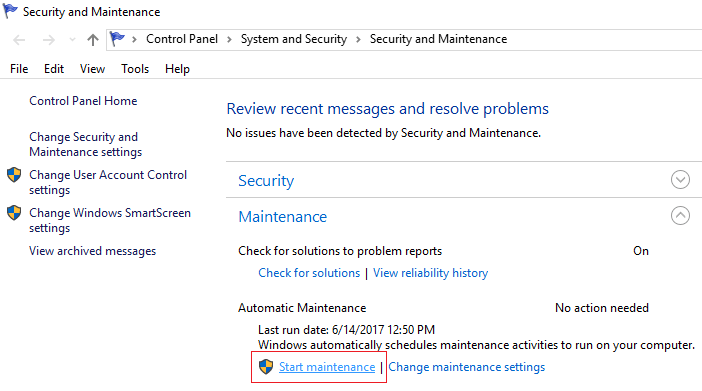
- После этого нажмите кнопку « Начать обслуживание » .
- Теперь посмотрите, успешно ли запущено обслуживание или нет, если оно запущено, пропустите это решение прямо здесь и перейдите к следующему шагу, но если вы нашли Registry_Error , то деактивируйте обслуживание системы
- Чтобы отключить обслуживание системы, нажмите клавишу Windows + R , чтобы открыть команду « Выполнить » .
- Введ��те regedit и нажмите клавишу Enter , чтобы открыть меню редактора реестра.
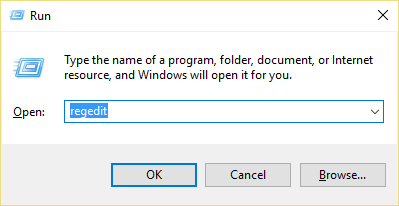
- Найдите следующий раздел реестра: HKEY_LOCAL_MACHINE\SOFTWARE\Microsoft\Windows NT\CurrentVersion\Schedule\Maintenance .
- В правом окне найдите MaintenanceDisabled Dword, но если вы не можете найти, нам нужно создать этот ключ.
- Теперь в правом окне щелкните правой кнопкой мыши пустую область и выберите « Создать» > «Значение DWORD (32-разрядное)».
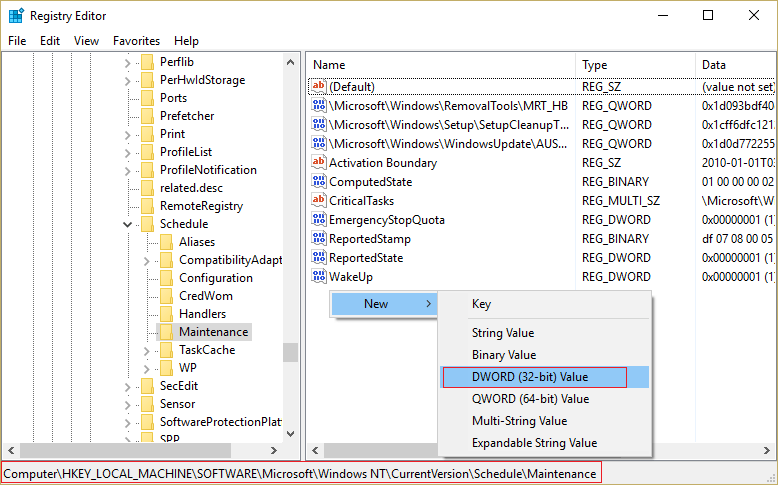
- Затем назовите этот новый ключ как MaintenanceDisabled.
- Нажмите кнопку ОК
- После этого дважды щелкните по только что созданному ключу и введите числовое значение 1 в поле данных значения.
- Выберите «ОК» и закройте все меню.
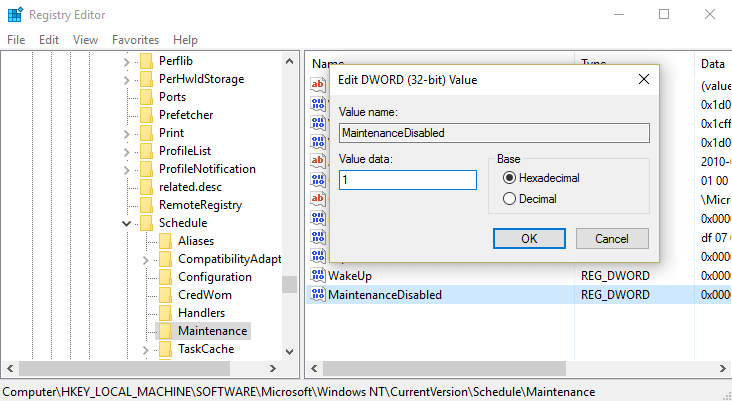
- Наконец, перезагрузите систему, чтобы применить изменения и исправить ошибку BSOD Registry_Error .
Решение 2. Убедитесь, что операционная система Windows обновлена
- Сначала зайдите в меню панели управления
- В Панели управления перейдите в «Обновление и безопасность ».
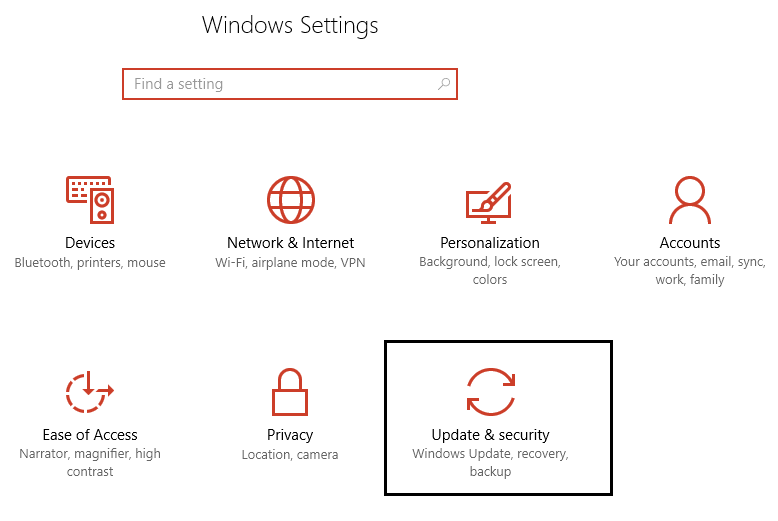
- Выберите опцию «Проверить наличие обновлений ».
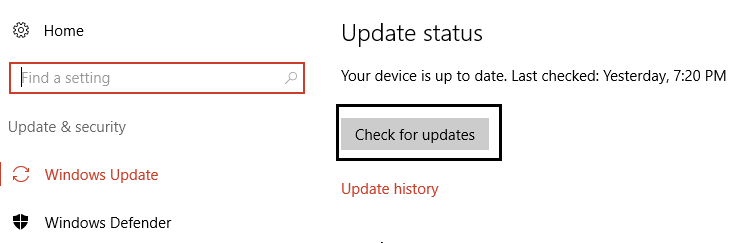
- Установите все ожидающие обновления
- После завершения обновлений перезагрузите систему.
Решение 3. Попробуйте средство диагностики памяти Windows
- В строке поиска Windows введите « Память » и нажмите клавишу «Ввод ».
- Затем выберите параметр « Диагностика памяти Windows ».
- На экране появится новое диалоговое окно
- Затем нажмите « Перезагрузить сейчас и проверьте наличие проблем » .
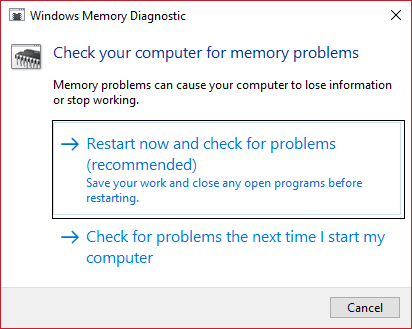
- После этого Windows немедленно перезагрузится, чтобы проверить ошибки, поэтому вы столкнулись с проблемой BSOD Registry_Error .
- Выполните шаги вручную, чтобы решить вашу проблему
- Наконец, перезагрузите систему, чтобы сохранить изменения.
Решение 4. Обновите драйверы устройств
- Перейти в меню « Пуск »
- Щелкните правой кнопкой мыши параметр « Мой компьютер ».
- Выберите вариант устройства
- Откроется новый экран
- Выберите опцию « Диспетчер устройств ».
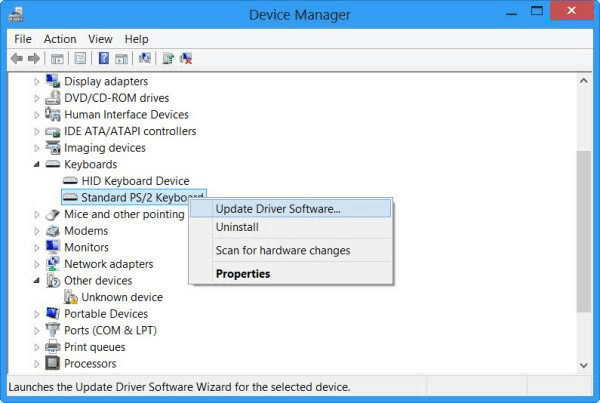
- В диспетчере устройств перейдите к опции « Обновить драйвер », чтобы обновить драйверы.
- После завершения обновления проверьте, решена ли ваша проблема или нет.
Кроме того, вы также можете автоматически обновлять драйверы, запустив Driver Easy . Это сканирует вашу систему и обновляет драйверы без выполнения какого-либо ручного процесса.
Получить драйвер легко, чтобы легко обновлять драйверы
Решение 5. Выполните полное антивирусное сканирование системы
Иногда из-за заражения вредоносным ПО или вирусом вы можете получить ошибку 0x00000051 BSOD. Ваша система неожиданно отключается или перезагружается во время работы.
Итак, чтобы решить эту проблему, вам необходимо запустить полную антивирусную проверку вашей системы. Всегда старайтесь использовать подлинное антивирусное программное обеспечение для полного сканирования системы. Выполнение полного сканирования системы удалит все вредоносные вирусы, а также поможет исправить ошибку BSOD Registry_Error .
Получите SpyHunter для полного удаления вируса или другой вредоносной угрозы
Решение 6. Выполните восстановление системы
- Нажмите клавишу Windows + R , чтобы открыть команду « Выполнить » .
- Введите cpl и нажмите клавишу ввода
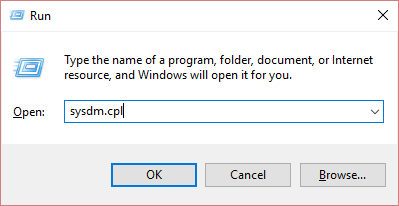
- Откроется новый экран
- Теперь здесь выберите опцию « Защита системы ».
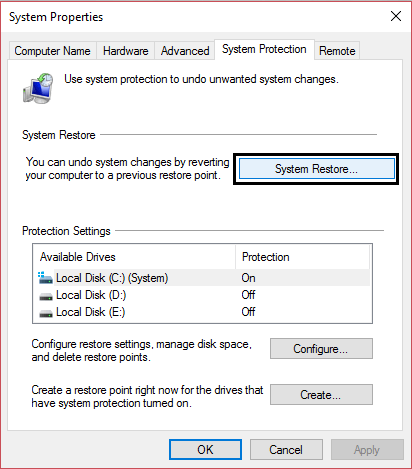
- В « Защите системы » выберите « Восстановление системы» .
- Затем нажмите кнопку «Далее» и выберите «Точка восстановления системы».
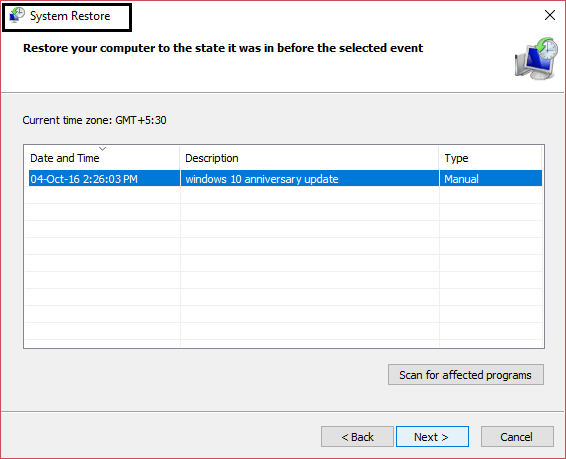
- Просто следуйте инструкциям на экране, чтобы завершить восстановление системы .
- После завершения процесса перезагрузите компьютер или ноутбук, чтобы исправить ошибку Registry_Error .
Решение 7. Переустановите операционную систему Windows 10.
Если ни одно из приведенных выше ручных решений не работает для вас, последний вариант — переустановить ОС Windows 10, чтобы исправить REGISTRY_ERROR (0x00000051).
Вывод
Что ж, я старался изо всех сил, чтобы перечислить лучшие возможные решения для устранения register_error 0x00000051 Windows 7/8/8.1/10 .
Просто внимательно следуйте приведенным выше решениям, чтобы избежать дальнейших повреждений, или запустите средство восстановления ПК , чтобы исправить Registry_error .
Следовательно, и в будущем, если вы столкнетесь с проблемой ошибки BSOD , то, следуя приведенным выше решениям, вы легко сможете избавиться от них.
Решение 8. Запустите инструмент CHKDSK.
Ошибка Registry_Error Blue Screen (0x00000051) может возникнуть из-за любых проблем с жестким диском. Итак, лучше всего искать повреждения жесткого диска. Для устранения ошибки можно запустить встроенную утилиту CHKDSK. Выполните следующие шаги, приведенные ниже.
Нажмите клавишу Windows + R.
- Введите « cmd » и нажмите Enter .
- Когда появится окно командной строки , выберите запуск от имени администратора.
- Теперь вам нужно запустить следующую командную строку.
chkdsk <буква диска>: /f /r /x /b
- Нажмите Ввод "
- Команда устранит любые проблемы, если они присутствуют на жестком диске.
- Перезагрузите компьютер после завершения процесса и проверьте наличие ошибки.
Решение 9. Запустите инструмент SFC.
Как мы упоминали ранее, ошибка синего экрана Registry_Error (0x00000051) может быть результатом взаимодействия поврежденных системных файлов. Чтобы решить эту проблему, вы можете запустить инструмент SFC. Инструмент предназначен для помощи в очистке системных файлов. Выполните следующие шаги, приведенные ниже, чтобы запустить SFC и инструмент.
- Нажмите клавишу Windows+R .
- Введите « cmd » и нажмите ОК , чтобы открыть окно командной строки.
- Щелкните правой кнопкой мыши командную строку, чтобы запустить ее от имени администратора.
- Вам необходимо запустить следующие командные строки и нажать Enter после командной строки.
СФЦ /сканноу
- Подождите завершения процесса. Затем перезагрузите компьютер.


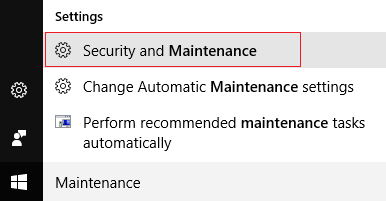
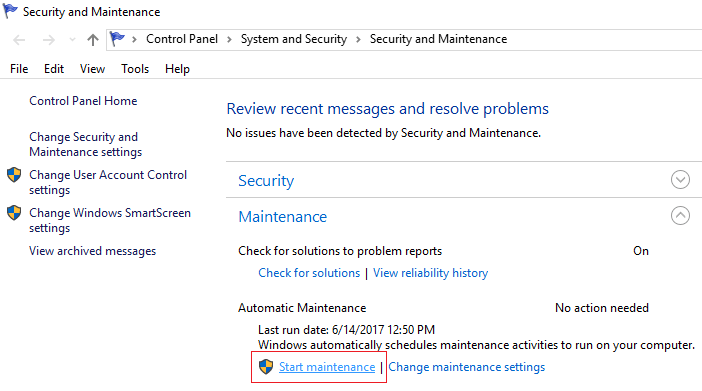
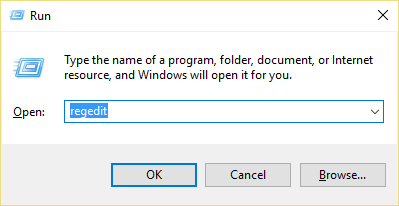
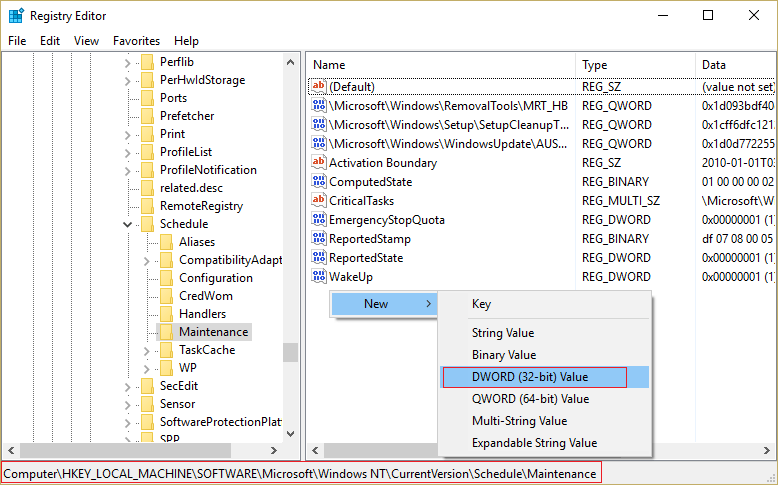
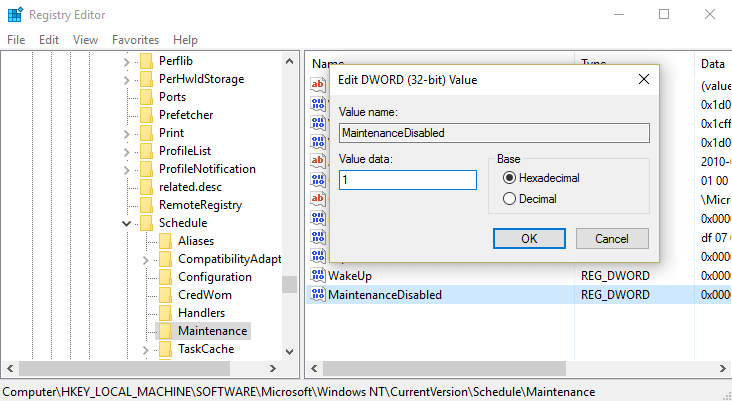
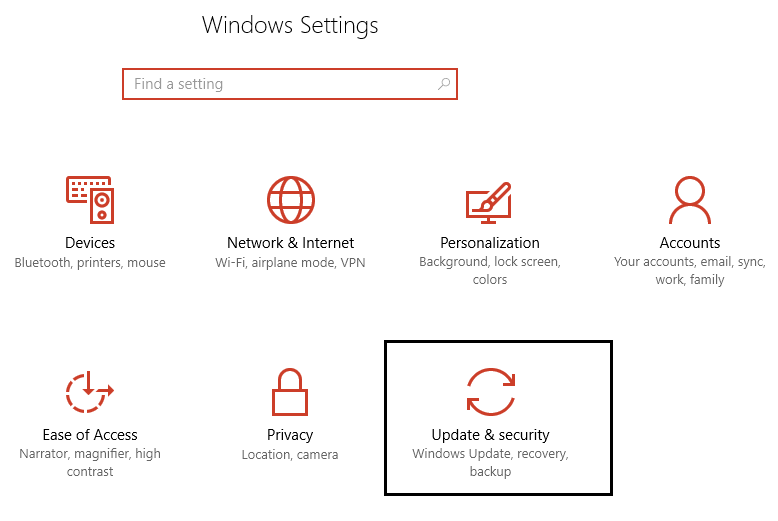
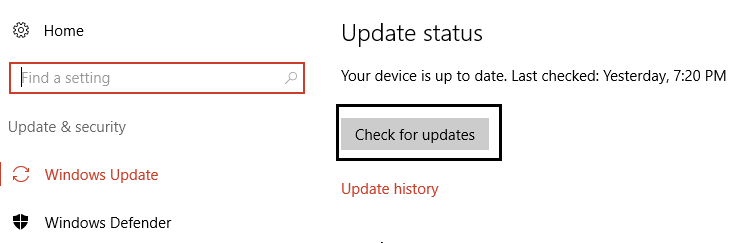
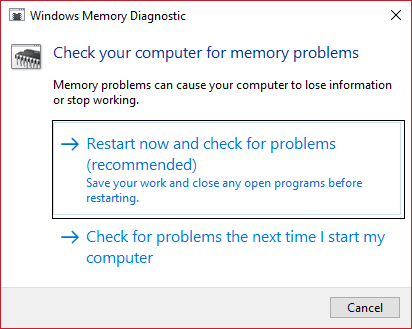
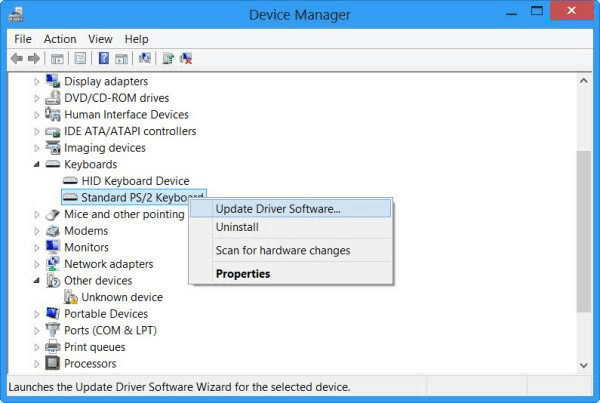
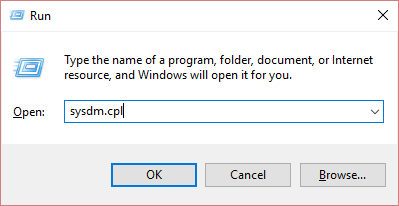
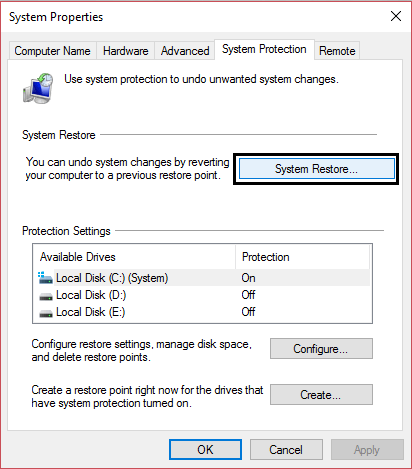
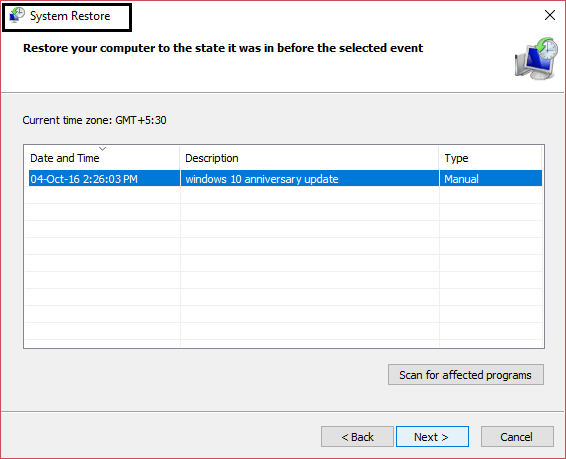

![Как решить проблему «Sims 4 Сим не спит»? [ПРОВЕРЕННЫЕ СПОСОБЫ] Как решить проблему «Sims 4 Сим не спит»? [ПРОВЕРЕННЫЕ СПОСОБЫ]](https://luckytemplates.com/resources1/images2/image-6501-0408151119374.png)


![Исправить Dungeon Siege 2 без указателя мыши [ПРОВЕРЕННЫЕ СПОСОБЫ] Исправить Dungeon Siege 2 без указателя мыши [ПРОВЕРЕННЫЕ СПОСОБЫ]](https://luckytemplates.com/resources1/images2/image-5004-0408151143369.png)

![Ваш компьютер или сеть могут отправлять автоматические запросы [ИСПРАВЛЕНО] Ваш компьютер или сеть могут отправлять автоматические запросы [ИСПРАВЛЕНО]](https://luckytemplates.com/resources1/images2/image-1491-0408150724646.png)
